FAQ 一覧表印刷で、項目を用紙に収める方法 【筆まめ】
- 回答
一覧表の項目が用紙に収まらない場合は下記の対処法をご確認ください。
【1】
印刷する必要のない項目がある場合は、「一覧表に表示する項目を変更する方法」をご参照いただき、
削除してください。
【1】
用紙を縦で印刷している場合は、横向きにしていただくことで1行に印刷する項目を増やすことができます。
一覧表ウィンドウの[印刷]ボタンをクリックします。
【2】
プリンタの設定で、用紙を[縦方向]から[横方向]へ変更します。
印刷プレビューを表示しご確認ください。
※表示される項目は、お使いのプリンタにより異なります。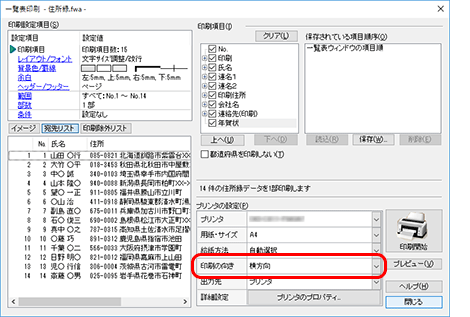
【1】
項目の幅を調整していただくことで用紙に収まる場合があります。
列幅の余白が空きすぎている場合は、項目の境目にマウスを合わせます。
マウスポインタが左右の矢印の形に変わったら、ドラッグし幅を調整します。
※一番上の大項目ではなく、下の中項目のところで調整してください。
【1】
データ量によっては、印刷時の文字サイズを小さくしていただくことで、用紙に収めることができます。
一覧表ウィンドウの[印刷]ボタンをクリックします。
【2】
設定項目の中から[レイアウト/フォント]をクリックし(1)、[フォント確認・変更]ボタンをクリックします。(2)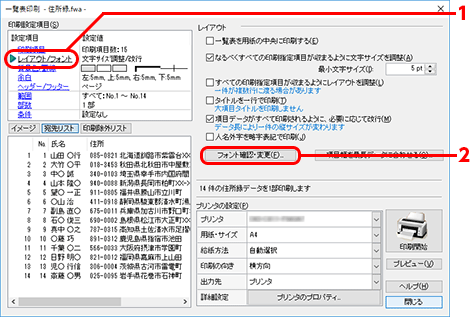
【3】
サイズを小さくし、[OK]ボタンをクリックします。
印刷プレビューを表示しご確認ください。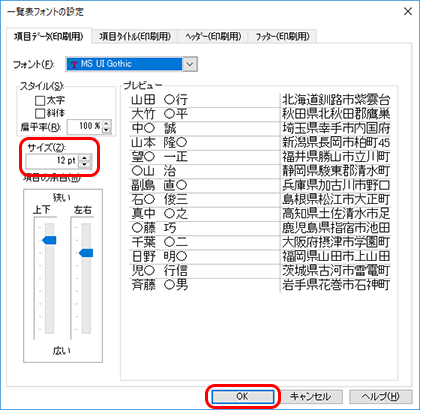
【1】
上記1~3の対処法を行っていただいても用紙に収めることができない場合、宛名1件が複数行で
表示されますが、下記の操作で全ての項目を印刷することができます。
一覧表ウィンドウの[印刷]ボタンをクリックします。
【2】
設定項目の中から[レイアウト/フォント]をクリックし(1)、[すべての印刷指定項目が収まるように
レイアウトを調整]にチェックを付けます。(2)
印刷プレビューを表示しご確認ください。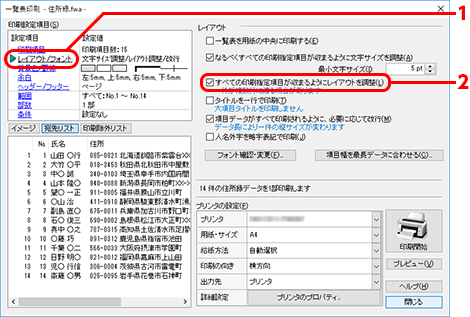 カテゴリから探す?
カテゴリから探す?
管理番号:19927 / 作成日時:2023/07/13 10:57:00 AM
解決しましたか?
■キーワード検索をするときは
製品名を入れたり、複数のキーワードをスペースで区切るとヒットしやすくなります。
製品名を入れたり、複数のキーワードをスペースで区切るとヒットしやすくなります。
例:「ウイルスセキュリティ インストール」 「筆まめ パソコン 買い替え」
また、FAQ検索ページのキーワード検索窓の右側にある「詳細検索」をクリックすると、
キーワードの他に以下の検索条件を設定できます。
検索条件:
・質問カテゴリ(「ダウンロード」や「製品のトラブル」など)
・製品・サービス(「ウイルスセキュリティ」や「筆まめシリーズ」など)
■製品マニュアルについて
お客様専用ページで製品のユーザー登録をすると、多くの製品でマニュアルをご確認いただけます。
製品アイコンから、製品のシリアル番号の確認やダウンロードもできます。 ■Windows10をご利用のお客様へのお知らせ
Windows 10は、2025年10月14日(火)にMicrosoft社のサポートが終了します。
弊社製品のWindows 10における製品サポートについては、以下のページをご確認ください。
Windows10のサポート終了について